WhatsApp recurre a un tipo de notificación por defecto para avisarnos de los mensajes entrantes de nuestros contactos, un conjunto de sonidos, luces y vibraciones de tipo estándar para todos nuestros contactos y diferenciarse así de otras aplicaciones. Aun así, podemos configurar la aplicación para personalizar las notificaciones según los contactos que consideremos, para que podamos identificar un contacto u otro según el tipo de sonidos, luces o vibraciones. Es un sistema muy útil para identificar rápidamente conversaciones o chats que sean de nuestro interés y podamos diferenciarlas de otras que no debamos prestar tanta atención.
Cómo configurar las notificaciones de WhatsApp
Gracias a este sistema, podemos personalizar todas las notificaciones de tan popular aplicación de mensajería para destacar ciertas conversaciones o chat sobre otras, cambiando desde el sonido que emite nuestro terminal hasta el formato de vibración, pasando por la información que se previsualiza en pantalla antes de que accedamos al mensaje. Sigue nuestro tutorial para hacer que tu smartphone suene o vibre según el tipo de contacto que te escribe.
Accede al usuario a personalizar
Lo primero que debemos hacer es abrir la aplicación de WhatsApp y acceder a la ventana de conversación del usuario al que queremos personalizar las notificaciones. Allí deberemos dirigirnos al icono de opciones representado por tres puntos, situado en la esquina superior derecha de la pantalla.
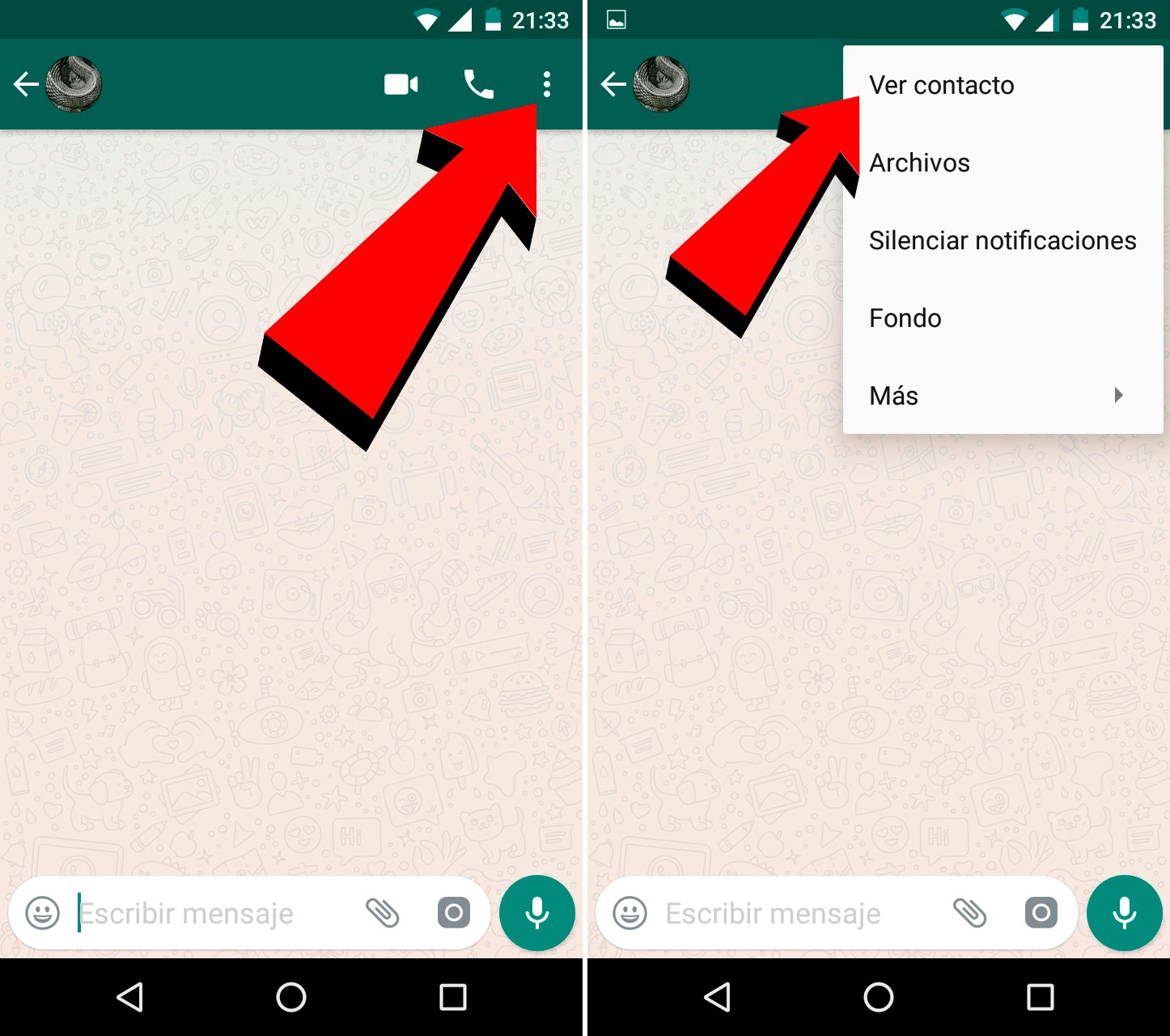
Accede a las opciones del usuario
Cuando tengamos el menú desplegado, debemos acceder a la opción Ver contacto, situada en primer lugar y que nos permitirá acceder al perfil del contacto para personalizar sus notificaciones. Una vez estemos en el menú del usuario, deberemos acceder a la opción Notificaciones personalizadas, situada en segundo lugar tras Silenciar notificaciones.
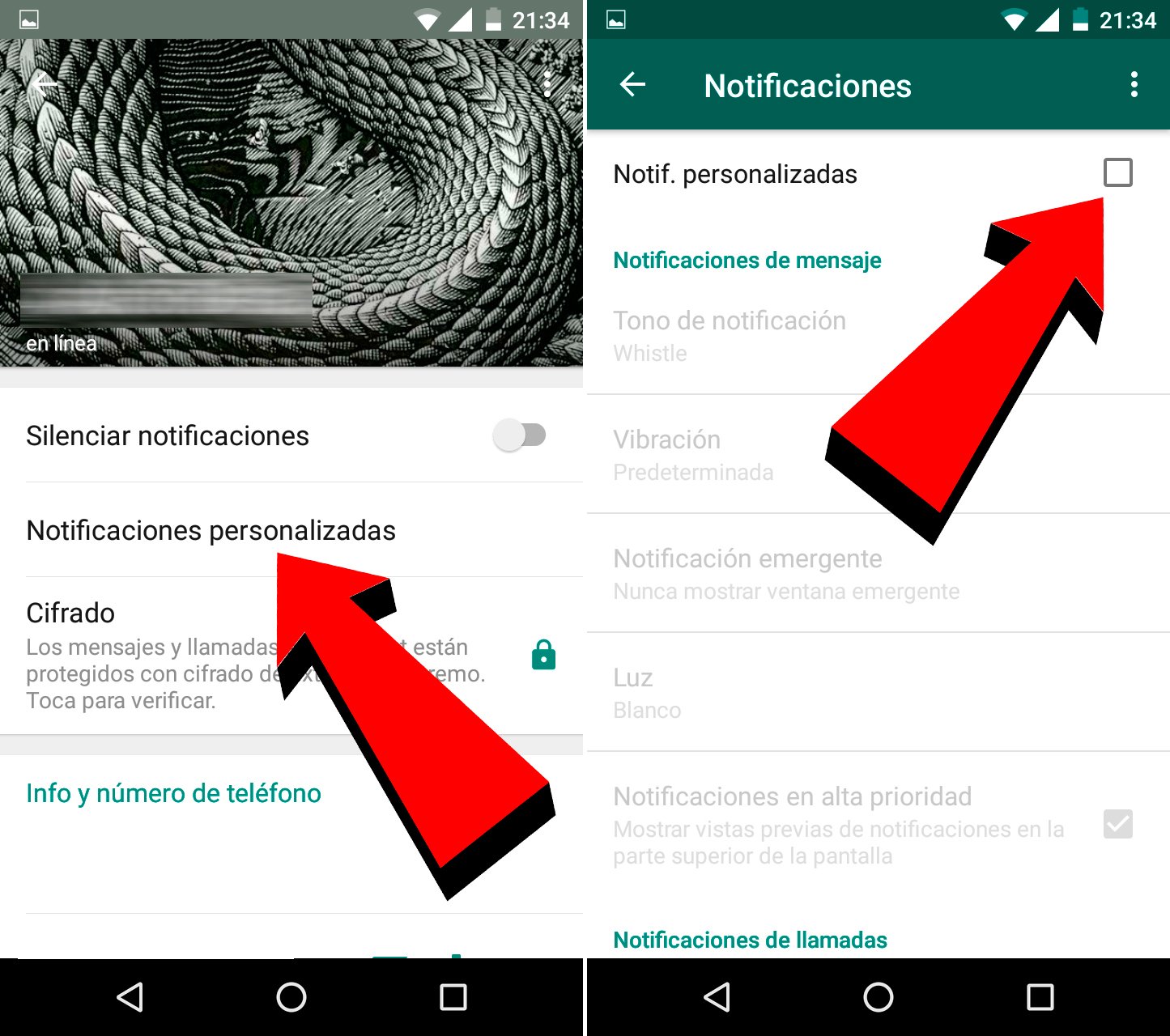
Personalizar opciones de notificaciones
Una vez estemos en el menú de Notificaciones, todas las opciones estarán desactivadas; para empezar a personalizarlas, deberemos activar la opción Notif. personalizadas, situada en primer lugar; con ello, tendremos acceso a todas las opciones de personalización de notificaciones. Ahora, tan sólo deberemos pulsar y configurar las opciones de personalización a través de cada apartado. A continuación os ofrecemos un resumen de cada opción:
- Tono de notificación: A través de esta opción podremos cambiar el sonido o melodía de las notificaciones cuando recibamos un mensaje. Por defecto sonará el sonido por defecto de WhatsApp, pero podemos poner cualquier sonido o melodía que queramos y que tengamos almacenado en nuestro terminal.
- Vibración: Con esta opción podremos elegir cómo vibrará el móvil cuando recibamos una nueva notificación de un contacto en concreto. Así, podemos escoger entre la vibración predeterminada, vibraciones cortas, vibraciones largas o ninguna.
- Notificación emergente: Si creemos que un contacto es suficientemente importante como para destacar más sus notificaciones que el resto, siempre podremos elegir que aparezcan como ventana emergente en la que se vea el texto. Podemos elegir entre mostrar dicha ventana siempre, cuando la pantalla esté encendida o cuando la pantalla esté apagada.
- Luz: Con esta opción podemos elegir el color de la luz que aparecerá en el móvil para avisarnos de una nueva notificación.
- Notificaciones en alta prioridad: Podemos elegir mostrar una notificación en vista previa del texto en la parte superior de la pantalla.
- Tono: Nos permitirá definir el tono de la llamada de WhatsApp.
- Vibración (llamada): A través de esta opción podemos elegir la vibración de la llamada de WhatsApp.
